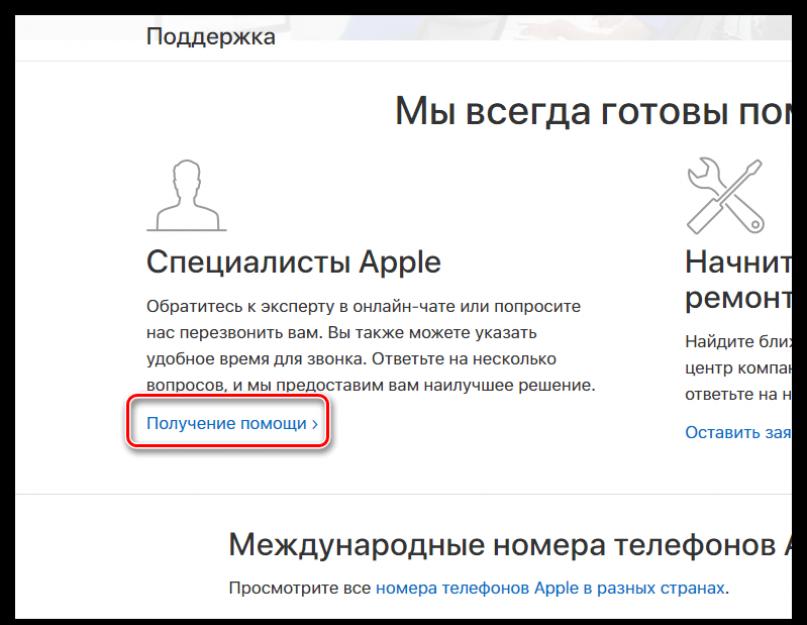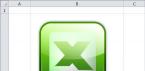Apple ID - учётная запись пользователя в сервисах и программах Apple. Компания серьёзно относится к безопасности своих клиентов, поэтому блокирует аккаунт при малейшей подозрительной активности. Поводов для блокировки может быть много, поэтому под удар попадают не только злоумышленники, но и простые пользователи. О том, с помощью каких способов можно разблокировать Apple ID, читайте в нашей статье.
Почему заблокирован Apple ID - возможные причины
Известны три причины блокировки аккаунта.
Пароль был введён неверно несколько раз
Кто-то пытался войти в учётную запись и несколько раз неверно ввёл пароль. В таких случаях блокировка аккаунта оправдана: если дать пользователям возможность подбирать забытые пароли, мошенники могут этим воспользоваться. Если вы забыли пароль, не пытайтесь подобрать его десять раз, попробуйте его восстановить.
Подозрительная активность
Apple, как и любая другая компания, пользуется размытыми формулировками типа «подозрительная активность» или «блокировка из соображений безопасности». И тем не менее есть точные критерии, по которым определяют подозрительную активность. Наиболее частые причины блокировки:
- Нарушение правил пользования. Чаще всего - ведение общего аккаунта на нескольких пользователей. Это приносит выгоду для пользователей и убытки для Apple, потому и блокируют.
- Постоянные попытки вернуть деньги за купленные приложения и контент. Apple даёт своим пользователям возможность вернуть деньги, если купленная игра или программа не оправдали ожиданий покупателя. Но злоупотребление этим правом расценивается как мошенничество.
- Частая смена платёжных данных и оплата с разных банковских карт тоже выглядит подозрительно в глазах Apple, потому что редкий пользователь вдруг начнёт постоянно менять реквизиты. Если такое происходит, то аккаунт, скорее всего, был взломан.
Взлом аккаунта
Алгоритмы в Apple отточены годами, поэтому наибольшая часть блокировок оправдана. Apple ID считается надёжной и безопасной, но взламывают и её. К счастью пользователей, сотрудники Apple научились определять и вовремя блокировать взломанную учётную запись. Из-за жёстких мер иногда страдают пользователи, но такова цена безопасности и сохранности ваших платёжных данных.
Как разблокировать Apple ID?
Чтобы разблокировать учётную запись, необходимо восстановить пароль Apple ID через электронную почту, что была указана при регистрации. Это стандартная процедура, на почту придёт письмо с инструкцией для смены пароля. Точно так же инструкции могут быть высланы на другую электронную почту, если вы указали её как альтернативную.
При регистрации в Apple ID пользователь выбирает секретные вопросы и записывает ответы на них. Пароль можно восстановить, ответив на эти вопросы и указав дату рождения, которая была указана при регистрации.
Если так случилось, что восстановить пароль по почте или секретным вопросам невозможно, Apple предусматривает ещё один способ - обратиться в службу поддержки.
Телефоны службы поддержки Apple в России:
- +7 (495) 580–95–57 (с 9:00 до 20:00 в рабочие дни).
- 8 800 333–51–73 (с 9:00 до 21:00 в рабочие дни).
Сотрудники службы поддержки Apple попросят вас ответить на несколько вопросов для подтверждения вашей личности. Если ваша учётная запись используется для iCloud на одном из устройств, то вам вышлют проверочный код, который нужно назвать по телефону. Также понадобятся чеки или другие документы, доказывающее, что вы являетесь владельцем устройства и учётной записи.
Как обойти Activation Lock?
Начиная с iOS 7.0 Apple добавили функцию Activation Lock, которая полностью блокирует устройство и требует войти в учётную запись. Функция активируется, если пользователь попытается отключить функцию «Найти iPhone», выйдет из iCloud либо обновит устройство. Без Apple ID и пароля нельзя сделать ничего, даже после обновления, стирания данных и перепрошивки аппарат будет заблокирован. И если вы не сможете восстановить пароль от Apple ID, то ваш телефон или планшет превратится в кусок железа.
iPhone полностью блокируется до тех пор, пока пользователь не авторизуется под своей учёткой
С одной стороны, это нововведение сделало бесполезной кражу iPhone и iPad, но с другой, жертвами столь жёсткой меры стали и добропорядочные пользователи. Однако есть способ обойти Activation Lock, но действует он не для всех устройств. На данный момент работает для следующих устройств: iPhone 4, iPad 2 WiFi/WiFi+3G, iPad 3 WiFi, iPad 4 WiFi, iPad mini WiFi/Retina WiFi, Air WiFi без 3G-модуля, iPod всех поколений.
Обратите внимание! Ваши действия могут противоречить политике Apple. Будьте готовы принять эту ответственность.
Действия следующие:
- Загрузить последнюю версию программы iTunes c официального сайта Apple: www.apple.com/itunes и установить её.
- Изменить файл hosts. Если вы обладатель Windows, то нужно сделать системные файлы/папки видимыми: для этого нужно зайти в «Панель управления», затем в «Свойства папки», далее открыть вкладку «Вид» и поставить галочки на «Отображать скрытые файл и папки» и «Отображать системные файлы», нажать кнопку «Применить». Затем нужно открыть папку по адресу C:\Windows\system32\drivers\etc\. В этой папке находится файл hosts. Откройте его с помощью текстового редактора Блокнот.
Теперь под всеми строками добавьте строку «107.170.72.61 albert.apple.com» и перезагрузите компьютер. - Если у вас Mac: откройте Finder, в левом верхнем углу выберете «Переход», затем «Переход к папке» и впишите в появившуюся строчку «/etc/». Затем найдите файл hosts, скопируйте его на рабочий стол, не закрывая /etc/, и откройте его.
Внизу допишите строку «107.170.72.61 albert.apple.com»
В /etc/ скопируйте изменённый файл. Перезапустите iTunes. - Откройте iTunes, подключите устройство. Возможно, что iTunes создаст диалоговое окно, закройте его, нажав «Продолжить». Подождите, на экране появится сообщение о сервисах геолокации. Если в iTunes появится ошибка «doulCi Server Security: You are a victim of one of scamming websites, or maybe not! Please use www.merruk.com to get free doulCi authorized service», то зайдите на сайт www.merruk.com, в поле «Enter the text below» введите текст с картинки под этим полем. Затем отключите устройство от компьютера и снова подключите.
- Если вы всё сделали правильно, устройство активируется, и вы сможете пользоваться им.
Видео: как обойти активацию на Apple-устройствах
Видео: недостатки в iOS 7, которые позволяют украсть Apple ID (на английском)
К сожалению, часто подобными советами пользуются и мошенники. Важно понимать, какие риски существуют. Сотрудник немецкой компании Security Research Labs Бен Шлабс показал брешь в системе безопасности Apple и в Find my iPhone, сняв видео, в котором рассказывает, как преступник может обойти блокировку.
Как защитить Apple ID от блокировки и взлома?
Схемы мошенников
Для начала рассмотрим методы, которыми пользуются мошенники для взлома учётных записей Apple ID. Помимо использования платёжных данных, злоумышленники прибегают и к шантажу. Если получить доступ к Apple ID, то возможно заблокировать любое устройство, привязанное к аккаунту. А за разблокировку требуют деньги. Итак, каким же образом пароль может быть украден?
Так как логины и пароли учётных записей хранятся в памяти компьютера, то злоумышленники могут найти их с помощью компьютерных вирусов. Особенно опасны браузерные вирусы, так как часто пользователи разрешают браузерам запоминать их учётные данные для различных сайтов, среди которых может быть и почтовый сервис. Если мошенник получит доступ к электронной почте, то получит доступ и к паролям от всех сервисов, на которых пользователь регистрировался.
Пароль может быть украден с помощью «фишинговых» сайтов, которые визуально представляют собой копию какого-либо сервиса. Например, iTunes Store. Если на таком сайте вы зайдёте в свою учётную запись, логин и пароль тут же будут сохранены и отправлены мошеннику.
«Фишинг» - вид интернет-мошенничества, цель которого - получение конфиденциальных данных пользователей, например, логинов и паролей.
Ещё одна популярная схема - общие аккаунты. Пользователям предлагают выгодное, казалось бы, предложение: недорого приобрести аккаунт, на котором уже куплено множество приложений, игр, фильмов, музыки, и всем этим можно пользоваться бесплатно, нужно только войти в эту учётную запись на своём устройстве. Незнающие люди соглашаются, хотя это и запрещено правилами Apple. Но когда пользователь залогинится под купленным аккаунтом, мошенник меняет пароль Apple ID и с помощью функции Find My Phone включает Activation Lock. Устройство блокируется, а с пользователя требуют деньги за разблокировку.
Способы защиты от взлома
Есть несколько общих советов:
- Используйте сложные пароли. Придумайте такой пароль, который содержал бы цифры, большие и маленькие буквы и специальные символы. Не используйте короткие пароли, они легко подбираются. Например, вместо password используйте Gm@1l_Pa$$w0rd.
- Не используйте один и тот же пароль (либо пароли, связанные по смыслу) на разных сервисах. Особенно это касается электронной почты.
- Время от времени меняйте пароли.
- Не сообщайте свой пароль третьим лицам. Сотрудники службы поддержки Apple (как и любых других компаний) не нуждаются в вашем пароле и никогда не попросят вас предоставить его.
- Не пользуйтесь чужими аккаунтами.
- Чтобы защититься от «фишинга», всегда проверяйте адрес сайта, перед тем как вводить свой пароль для входа в учётную запись. К примеру, адрес iTunse Store itunes.apple.com. Если вместо этого в браузерной строке значится itunes.apple1.com, или itunes.appple.com, то сайт создан мошенниками.
- Пользуйтесь антивирусными программами на своём компьютере.
- Если на вашем устройстве был сделан JailBreak (процедура, позволяющая получить доступ к файловой системе iPhone, iPad или iPod), то не устанавливайте подозрительных приложений из Cydia. В AppStore каждая программа проверятся, в Cydia может попасть что угодно.
- Если покупаете устройство Apple с рук, убедитесь, что на устройстве не активирована функция Find my iPhone.
Истории пользователей: кто сталкивался с проблемой и как её решили
История общения со службой поддержки:
Оставил заявку на звонок через сайт Apple. Мне позвонили 2 раза. Звонили из Ирландии, но русские ребята, выяснил вот что:
На письма отвечают от одного до двух дней, важно указать номер дела и приложить доказательства покупки. Если телефон куплен в России, то нужен чек официального представителя Apple, так как служба поддержки проверяет фирму с чека и если фирма не является официальным представителем Apple, то сотрудник либо пишет, что покупка не подтверждена, либо просто не отвечает. То есть там проверяют на законность покупки устройства. Если купили через интернет-магазин, с рук и т.д., то обслуживать вас откажутся. А ещё: ребята с телефона - это только первый уровень поддержки, снимают блокировку совсем другие люди, причём они будут с вами общаться на английском языке, главное, всё грамотно говорить.
iWarlocki
Всех приветствую! Рассказываю свою историю. Купил с рук iphone 4s, в комплекте только сам телефон и зарядка.
На нём уже стояла OS 7.0.2. Т.к. в телефоне было много хлама, решил все стереть и поставить OS 7.0.4. При активации вылезла привязка к ID прошлого хозяина, который удачно пропал. Iphone’ом раньше не пользовался и всех тонкостей привязки ID к телефону не знал, иначе всё проверил бы при покупке. Полез в интернет и узнал, что я такой не один. Прочитав всю ветку по данной проблеме, решил приступить к действиям.
Первое, что я сделал: заказал звонок службы поддержки Apple. Пообщавшись с мужчиной и рассказав ему мою историю, понял, что поможет мне только чек. Пробив телефон на платном чекере http://sndeep.info (принимают Paypal), узнал дату продажи и что куплен он был в Нидерландах у сотового оператора. Чек решил делать с нуля, т.к. нигде образца не нашёл, основное, что указал: название организации, телефон, адрес, web-адрес, дату продажи, марку телефона, серийный номер и IMEI, плюс всякой лабуды, чтобы было похоже на чек (на подобие нашего ИНН, ID кассового аппарата, кода транзакции и номера чека).
Все это я делал в обычном ворде, подбирал шрифт, похожий на тот, который мы видим в обычных кассовых чеках. Потом я взял старый чек от какого-то магазина и на обратной стороне при помощи лазерного принтера напечатал свой. Так как чековая бумага с одной стороны термическая, то у меня на одной стороне получился чёрный чек, а на другой тот, который я сделал сам.
Получившийся чек я сфотографировал с пониженным качеством, чтобы обязательно всё читалось, но при увеличении искажалось. Написав письмо на английском языке (шаблонное, якобы перепрошил на iOS 7, а тут мне неизвестный ID запрашивает), отправил на почту [email protected], также в теме письма и в самом письме указал номер моего первичного обращения, который мне присвоили при разговоре с мужчиной из поддержки Apple. Через два дня я получил письмо с ответом: After reviewing the provided documentation, we unlocked the product. После этого я стал полноценным пользователем продукции Apple. И напоследок несколько советов: если не хотите отказа, обязательно делайте хорошие чеки, а также распечатывайте их и фотографируйте, не используйте тупо шаблон и фотошоп, я думаю похожих чеков им приходят тонны.
http://4pda.ru/forum/index.php?showtopic=473599
Проблема с блокировкой Apple ID возникает у многих пользователей, но чаще всего решить её можно официально, с помощью службы поддержки Apple. Однако есть ситуации, в которых служба поддержки не может вам помочь. Например, если вы купили устройство с рук, а когда устройство заблокировалось, не смогли найти продавца. Впрочем, даже в таких случаях ещё не всё потеряно, и есть способы обойти блокировку Activation Lock.
Функция блокировки устройств по Apple ID появилась с презентацией iOS7. Польза данной функции зачастую вызывает сомнения, поскольку чаще ей пользуются не сами пользователи украденных (утерянных) устройств, а аферисты, которые обманом заставляют пользователя всего лишь выполнить вход под чужим Apple ID, а затем удаленно блокируют гаджет.
Сразу следует уточнить, что блокировка устройства, выполненная по Apple ID, выполняется не на самом устройстве, а на серверах Apple. Из этого можно сделать вывод, что ни одна перепрошивка устройства так и не позволит вернуть к нему доступ. Но все же существуют способы, которые могут помочь вам разблокировать ваше устройство.
Способ 1: обращение в техподдержку Apple
Данный способ следует применять только в тех случаях, если Эппл-устройство изначально принадлежало вам, а не было, например, найдено на улице уже в заблокированном виде. В данном случае у вас обязательно должны быть на руках коробка от устройства, кассовый чек, информация об Apple ID, которым было активировано устройство, а также ваш документ, удостоверяющий личность.


Способ 2: обращение к человеку, заблокировавшему ваше устройство
Если ваше устройство было заблокировано мошенником, то именно он и сможет его разблокировать. В данном случае с высокой степенью вероятности на экране вашего устройства отобразится сообщение с требованием передать определенную денежную сумму на указанную банковскую карту или платежную систему.
Минус данного способа заключается в том, что вы идете на поводу у мошенников. Плюс – вы можете получить возможность снова полноценно пользоваться своим устройством.
Обратите внимание на то, что в случае, если ваше устройство было украдено и удаленно заблокировано, следует сразу обратиться в службу поддержки Apple, как это описано в первом способе. Обращайтесь к данному методу только в крайнем случае, если и в Apple, и в правоохранительных органах вам не смогли помочь.
Способ 3: снятие блокировки, наложенной Apple в целях безопасности
Если ваше устройство было заблокировано компанией Apple, на экране вашего яблочного устройства отображается сообщение .
Как правило, подобная неполадка возникает в том случае, если предпринимались попытки авторизации в вашем аккаунте, в результате которых несколько раз был неправильно указан пароль или даны неверные ответы на контрольные вопросы.
В результате Apple блокирует доступ к аккаунту в целях защиты от мошенников. Блок может быть снят только в том случае, если вы подтвердите свою принадлежность к аккаунту.
- Когда на экране высветится сообщение «Ваш Apple ID заблокирован по соображениям безопасности» , чуть ниже кликните по кнопке «Разблокировать учетную запись» .
- Вам будет предложено выбрать один из двух вариантов: «Разблокировать с помощью e-mail» или «Ответить на контрольные вопросы» .
- Если вы выбрали подтверждение с помощью email, на ваш адрес электронной почты поступит входящее сообщение с проверочным кодом, который и необходимо ввести на устройстве. Во втором случае вам будут даны два произвольных контрольных вопроса, на которые вам потребуется дать обязательно правильные ответы.
Как только проверка одним из способов будет выполнена, блок будет успешно снят с вашего аккаунта.
Обратите внимание, если блокировка в целях безопасности была наложена не по вашей вине, после восстановления доступа к устройству обязательно выполните смену пароля.
Может появиться сообщение о блокировке учетной записи: ««. Это происходит из соображений безопасности персональных данных пользователя, а о причине ограничения доступа мы подробно расскажем далее в статье.
Причины появления сообщения «Ваш Apple ID заблокирован по соображениям безопасности»
Для начала важно знать, что сообщение о блокировке Apple ID появляется после того, как при авторизации вводится неверный пароль или система получает неправильные ответы на контрольные вопросы. То есть, виновником ограничения доступа может быть не только сам владелец iPhone или iPad , несколько раз промахнувшийся при наборе кода доступа или позабывший данные для ввода, но и посторонний пользователь, пытавшийся подобрать пароль к учетной записи Apple ID.
Если ошибки совершаются во время ответов на контрольные вопросы, то уведомление об этой ситуации придет на «мыло», но если вводится неверный пароль, система просто заблокирует аккаунт. Если доступ пытается получить злоумышленник, то для достижения своей цели ему необходимо знать электронный адрес и код. Случается, что в учетную запись пытаются проникнуть недобросовестные родственники, друзья или возлюбленные.
Как разблокировать Apple ID
Первым делом необходимо удостоверится, что Вы точно помните пароль от Apple ID.
1 . Зайдите в Настройки -> iTunes Store и App Store и нажмите на Войти . Если вверху страницы Вы видите чью-то учетную запись, нажмите на нее и выберите вариант Выйти . Введите свои данные (Apple ID и пароль) от учетной записи (Apple ID это адрес электронной почты).

2 . Если Вы правильно ввели данные Apple ID , то появится следующее сообщение.

3 . Нажмите на кнопку Разблокировать учетную запись .
4 . Выберите вариант разблокировки — «» или « «.

В варианте, рассмотренном ниже, мы использовали разблокировку «Разблокировать с помощью e-mail «. Apple отправила письмо на e-mail со ссылкой, позволяющей произвести разблокировку Apple ID.

После чего откроется сайт, на котором необходимо ввести новый пароль от учетной записи.

Все то же самое можно сделать и на компьютере Mac или Windows на этой странице сайта Apple .
Более подробно о процессе разблокировки Apple ID мы рассказывали .
Для предотвращения подобных неприятностей необходимо заранее включить двухэтапную проверку для входа в аккаунт. Этот шаг может уберечь и от прочих нежелательных ситуаций (к сожалению, функция не доступна в Украине, Беларуси и Казахстане).
Включить двухэтапную проверку можно на том же сайте , нажав на кнопку-ссылку Настроить в разделе Двухэтапная проверка .

Подробная инструкция с 4pda. Что нужно для активации до состояния устройства в iPod: Для начала нужно открыть в проводнике диск с установленной Windows на вашем компьютере и последовательно пройти по пути C:WindowsSystem32driversetc. В папке etc найти текстовый файл hosts и убрать атрибут "только чтение". Затем зайти во вкладку безопасность и выставить разрешения на запись для групп пользователей и администраторов. Теперь Вы можете редактировать файл hosts. Открыть его можно обычным блокнотом или любым текстовым редактором. Стираете все, что там написано и тупо пишете XXX.XXX.XXX.XXX albert.apple.com, где X - это номер сервера, который укажут нам хаккеры из группы Doulci. никаких крестов, решеток и прочего не надо! Только номер ip и имя сервера. Написали? Жмите закрыть (на крестик) и на вопрос "сохранить изменения?" отвечаете согласием. Это, чтоб расширение txt файлу не придавать. Наверное не обязательно сохранять именно первозданный вид hosts, но делаю так. Работает ли сервер наших хаккеров можно посмотреть перейдя на сайт http://doulci.net и открыв верхнюю вкладку overview. Кроме того можно следить за твиттером участников комманды Doulci: minacrisOficial, AquaXetine, MerrukTechnolog Спрашивать о времени включения не нужно. Сервера, пока включают не по расписанию. Может заработать, как в 2 часа ночи, так и в 6 утра. Если не готов ждать, то не читай дальше. Теперь нам нужна симкарта с Pin кодом. Симку можно зажать в симлотке какого-то старого телефона и в настройках включить запрос PIN. У новых сим-карт PIN 0000. У купленных давно PIN указан в конверте. Без PIN никак! Итак: 1. Мы подготовились оперативно вписать в файл hosts указаный нам сервер. Сам hosts у нас открыт блокнотом и мы его перепроверили, что изменения он сохраняет. Т.е. мы его не закрываем и готовы в любую минуту внести нужный ip albert.apple.com 2. У нас телефон готов активироваться. Т.е. он включен, мы ввели PIN код, выбрали язык и страну, подключили его по Wi-Fi и нажали назад. Т.е. аппарат сейчас на выборе Wi-Fi сети. 3. Итак нам на сайте doulci.net во вкладке Overview включили сервер и значек с OFF переместился на ON (стал зеленым) а ниже нам указали адрес сервера. Напимер 192.168.000.001 albert.apple.com Мы выделяем и копируем 192.168.000.001 albert.apple.com в файл hosts. Это единственная запись во всем файле. Больше нет ни единого знака. (У меня так. Может кто-то оставлял старое). Нажимаем на крестик, чтоб закрыть hosts. Комп спрашивает подтверждение изменений и мы соглашаемся. Далее запускаем iTunes и подключаем iPhone шнурком. iTunes должна спрсить согласие на подключение к серверу и мы соглашаемся. Далее в iTunes должна появиться стартовая страница с предложение настроить iPhone? Выбираем "как новый" и продолжаем на телефоне. Он спрашивает о включении сервисов iCloud и служб геолокации. Сами думайте надо оно вам или нет. Можно и потом включить или выключить. 4. Теперь отсоедините iPhone от компа и перезагрузите. После предложения ввести pin введите и как только видите, что телефон написал, что пин верный тут же извлеките лоток. Выскочит сообщение вставьте симку - вставьте назад. И повторите вставить-вынуть сим, пока не увидите не просто "разблокировать симкарту", а вариант с двумя путями: "разблокировать " и рядом "ОК".)) Всё))) Жмите на OK. Не бойтесь после, если нужно вынуть симку или перезагрузить. Игрой с PIN и ОК теперь можно выводить аппарат сколь угодно раз, пока не сбросите устройство. Написал так. как делал я. Возможно где-то и что-то лишнее. Я так активировал свое устройство и устройство друга. Затем ради экперимента включал find my phone на честном телефоне жены и тоже его хакал.
3 ICloud для Android 4 Восстановление из резервной копии ICloud 5 ICloud Пароль
6 Удалить ICloud 7 Fix ICloud Вопросы- 7.4 Управление нескольких мобильного iУстройства с одним идентификатором Apple
Необходимость обводной активации ICloud обычно при минимально один всегда в курсе своих ICloud реквизитов. Но в случае устройства быть неуместны или случайно принимаются кем-то (как правило, украденного), минуя активацию ICloud является единственным жизнеспособным решением, что один с хорошими намерениями может позволить себе, чтобы найти необходимые сведения о владельце устройства.
ICloud счета, хотя и не легко взломаны, все еще могут быть взломаны квалифицированными хакерами или просто людьми, которые знают о ваших реквизитах. Если кто-то пытается проникнуть в их взломано (или) подделаны счета регулярных попыток, чтение компакт-диски фактически может сбросить его себе и привести к полной потере данных, которые что-то не владелец не хочет, чтобы случиться.
Часть 1: Обход ICloud активации на iPhone через метод DNS.
В то время как вы держите iPhone от полного неизвестного лица и хотели бы вернуться в тот же его законному владельцу и требуют соответствующих сведений о владельце, это может быть достигнуто в течение короткого периода времени, применяя следующий метод.
В окне активации нажмите на кнопку домой, а затем выберите настройки Wi-Fi, а затем нажмите на «Я» связан по кругу. Теперь пришло время, чтобы удалить существующий сервер DNS и поставить пользовательские один в движении. Теперь, давайте следовать инструкциям ниже обводной активации ICloud на iPhone.
Как обойти блокировку ICloud активации
- Введите новый сервер DNS, как 78.109.17.60.
- Нажмите на «Назад»> «Готово»> «Активация помощи.»
- После того, как вы выполните указанные выше простые шаги, сообщение будет появляться говорит, что вы успешно подключились к серверу.
- Нажмите на «Меню» в правом верхнем углу.
- Прокрутка ряд приложений, доступных для использования, таких как YouTube, Mail, Maps, игры, социальный чат пользователя, видео, аудио и многие другие.
- Выберите соответствующее приложение, которое вы думаете, может предоставить информацию, требующуюся для владельца телефона.
Руководство Видео: Как обойти активацию ICloud через DNS
Советы: Во время использования ICloud, мы используем его больше всего для резервного копирования данных, чтобы избежать потери данных. Но если вы не можете Асесс вам ICloud, может быть, вы должны сделать резервную копию ваших данных на компьютере с вашего iPhone или IPad. Ну, dr.fone - Резервное копирование IOS данных и восстановление happends быть инструментом для этого. Что касается подробной информации, пожалуйста, проверьте поле ниже.
Часть 2: Обход ICloud активации онлайн
Часть 3: Обходной ICloud активации на iPhone с помощью подходящего инструмента.
Есть ограниченное количество функциональных инструментов, доступных, которые могут пригодиться в обход активации ICloud для вашего iPhone или IPad. Один в названиях является "ICloud перепускной активации инструмента версии 1.4. Название инструмента придерживается того, что он говорит, и это очень простой инструмент для использования.
Ниже приведены шаги, чтобы обойти активацию ICloud с помощью этого инструмента.


Часть 4: Как стереть данные удалены из потерянного iPhone
Примечание: Перед тем, как продолжить, следует знать, что когда все данные будут удалены с вашего iPhone, вы больше не будете иметь возможность использовать «Найти мой iPhone» , и все ваши данные будут удалены полностью.
Шаги, чтобы стереть данные удалены из потерянного iPhone

Руководство видео:
Это довольно легко, чтобы сохранить ваш счет ICloud безопасно, если вы знаете, простые трюки. Если вы используете ICloud на вашем iPhone или любого другого устройства компании Apple, следующие шаги будут гарантировать, что ваша информация хранится в безопасности. И это действительно легко обойти активацию ICloud!